步骤一:部署Git服务器(192.168.43.20作为git服务器)
[root@git ~]# yum -y install git //安装软件
[root@git ~]# mkdir -p /var/lib/git //创建任意目录(任意路径,任意名称)
[root@git ~]# git init /var/lib/git/project --bare #创建空仓库
//git init创建仓库,project是仓库名称(仓库名称可以任意,做实验照抄),--bare是创建空仓库
//重要提示:很多同学不打--bare,现在不出错,后面其他实验失败
[root@git ~]# ls /var/lib/git/project #查看仓库中是否有内容
[root@git ~]# firewall-cmd --set-default-zone=trusted //防火墙放行所有,不是关闭
[root@git ~]# setenforce 0
[root@git ~]# sed -i '/SELINUX/s/enforcing/permissive/' /etc/selinux/config
或者
[root@git ~]# vim /etc/selinux/config
找到enforcing改成permissive
步骤二:客户端测试(192.168.43.10作为开发人员的客户端主机)
[root@develop ~]# firewall-cmd --set-default-zone=trusted //防火墙放行所有,不是关闭
[root@develop ~]# setenforce 0
[root@develop ~]# sed -i '/SELINUX/s/enforcing/permissive/' /etc/selinux/config
或者
[root@develop ~]# vim /etc/selinux/config
找到enforcing改成permissive
[root@develop ~]# yum -y install git //安装git软件
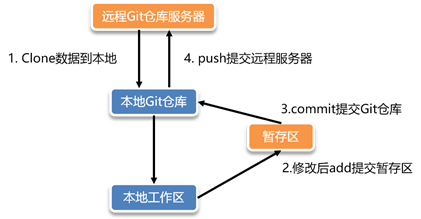
[root@develop ~]# git clone root@192.168.4.20:/var/lib/git/project
Are you sure you want to continue connecting (yes/no)? 第一次远程需要输入yes>
root@192.168.4.20's password:
[root@develop ~]# ls /root #查看是否将仓库下载到了本地,名称为project
[root@develop ~]# cd project
[root@develop project]# ls
[root@develop project]# git remote -v #查看服务器信息(输出信息如下)
origin root@192.168.4.20:/var/lib/git/project (fetch)
origin root@192.168.4.20:/var/lib/git/project (push)
[root@develop project]# ls /root/project/ //这个project就是工作区
[root@develop project]# ls -d /root/project/.git/ //本地仓库
使用git前,需要先告诉git,你是谁,你的邮箱是多少(是什么不重要)
[root@develop project]# git config --global user.email "you@example.com"
[root@develop project]# git config --global user.name "Your Name"
//git config设置git配置文件,--global是全局配置,user.email是邮箱,user.name是用户名
[root@develop project]# cat ~/.gitconfig //验证,查看配置文件
[user]
email = you@example.com
name = Your Name
准备一些做实验用的文档素材资料
[root@develop project]# echo "init date" > init.txt //在工作区任意创建文件,内容任意
[root@develop project]# mkdir demo //在工作区创建目录,名称任意
[root@develop project]# cp /etc/hosts demo //拷贝一个文件放到目录(拷贝什么都可以)
[root@develop project]# git status //查看状态(发现有文件没有备份)
[root@develop project]# git add . //告诉服务器需要备份谁(提交暂存区).是当前目录
强调:此时没有备份,没有把资料放到.git(本地仓库)
[root@develop project]# du -sh .git //看大小
[root@develop project]# git commit -m "注释,这里可以为任意字符" //文件备份到本地仓库
[root@develop project]# du -sh .git //看大小
强调:做了git commit是将资料备份到本地仓库,服务请没有资料
把本地数据提交给Git服务器:
[root@develop project]# git config --global push.default simple
//根据git版本不同,这个步骤可能需要或不需要
[root@develop project]# git push #将本地数据推送给git服务器
root@192.168.4.20's password: 输入git服务器root密码
[root@develop project]# git remote -v //查看服务器信息
[root@develop project]# git push origin
//指定往origin服务器提交资料
[root@develop project]# git pull //从服务器拉取更新数据
备注:可能其他人也在修改数据并提交git服务器,就会导致自己的本地数据为旧数据,使用pull指令就可以将服务器上新的数据更新到本地。
查看日志
[root@develop project]# git log
[root@develop project]# git log --pretty=oneline
[root@develop project]# git log --oneline
[root@develop project]# git reflog
案例2:HEAD指针操作
环境准备工作
注意:这里是在192.168.4.10的project仓库目录下做的所有操作!!
修改文件,多产生几个版本
[root@develop project]# echo "new file" > new.txt
[root@develop project]# git add .
[root@develop project]# git commit -m "add new.txt"
[root@develop project]# echo "first" >> new.txt
[root@develop project]# git add .
[root@develop project]# git commit -m "new.txt:first line"
[root@develop project]# echo "second" >> new.txt
[root@develop project]# git add .
[root@develop project]# git commit -m "new.txt:second"
[root@develop project]# echo "third" >> new.txt
[root@develop project]# git add .
[root@develop project]# git commit -m "new.txt:third"
[root@develop project]# git push
[root@develop project]# echo "123" > num.txt
[root@develop project]# git add .
[root@develop project]# git commit -m "num.txt:123"
[root@develop project]# echo "456" > num.txt
[root@develop project]# git add .
[root@develop project]# git commit -m "num.txt:456"
[root@develop project]# echo "789" > num.txt
[root@develop project]# git add .
[root@develop project]# git commit -m "num.txt:789"
[root@develop project]# git push
查看日志
[root@develop project]# git reflog
[root@develop project]# git log --oneline
HEAD指针是一个可以在任何分支和版本移动的指针,通过移动指针我们可以将数据还原至任何版本。
每做一次提交操作都会导致git更新一个版本,HEAD指针也跟着自动移动。
回到历史某个版本(版本号不能照抄)
[root@develop project]# git reset --hard 301c0 #不能照抄这里的301c0
注意:你可以任意移动指针到任意版本,但是,最后一定要回到最新版本
你可以穿越时空,但是不可以篡改历史!
[root@develop project]# git reflog
[root@develop project]# git reset --hard 最新版的版本号
案例3:Git分支操作
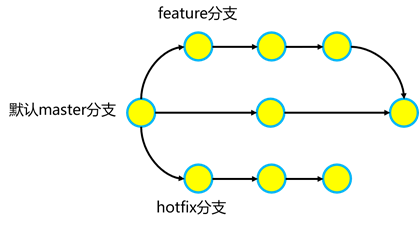
查看当前分支
[root@develop project]# git status //可以看到master分支
[root@develop project]# git branch -v //查看分支
//branch这个单词就是分支
创建分支
[root@develop project]# git branch hotfix #创建hotfix分支
[root@develop project]# git branch feature #创建feature分支
[root@develop project]# git branch -v #查看分支信息
备注:如果需要删除分支,命令:git branch -d 分支名称。
切换分支
[root@develop project]# git checkout hotfix //切换分支
[root@develop project]# git branch -v //查看分支
feature 0dc2b76 delete init.txt
* hotfix 0dc2b76 delete init.txt //带*就是当前所在分支位置
master 0dc2b76 delete init.txt
在新的分支上可以继续进行数据操作(如:增、删、改、查)
[root@develop project]# echo "fix a bug" >> new.txt //改资料
[root@develop project]# git add . //提交暂存区
[root@develop project]# git commit -m "fix a bug" //提交本地仓库
//很多同学,这里不执行commit,实验失败
[root@develop project]# git checkout master //切换分支到master
[root@develop project]# cat new.txt //查看文件内容
//默认master分支中没有hotfix分支中的数据
注意,合并前必须要先切换到master分支,然后再执行merge命令。
[root@develop project]# git merge hotfix
//把hotfix分支里面的资料,拉回到master
解决版本分支的冲突问题(先进入project里面操作)
[root@develop project]# git checkout hotfix
[root@develop project]# echo "AAA" > a.txt
[root@develop project]# git add .
[root@develop project]# git commit -m "add a.txt by hotfix"
[root@develop project]# git checkout master
[root@develop project]# echo "BBB" > a.txt
[root@develop project]# git add .
[root@develop project]# git commit -m "add a.txt by master"
[root@develop project]# git merge hotfix
自动合并 a.txt
冲突(添加/添加):合并冲突于 a.txt(Merge conflict in a.txt)
自动合并失败(merge failed),修正冲突(fix conflicts)然后提交修正的结果。
查看有冲突的文件内容,修改文件为最终版本的数据,解决冲突
[root@develop project]# cat a.txt #该文件中包含有冲突的内容
HEAD
BBB
=======
AAA
>>>>>>> hotfix
[root@develop project]# vim a.txt #修改该文件,为最终需要的数据,解决冲突
BBB
[root@develop project]# git add .
[root@develop project]# git commit -m "resolved"
通过图形了解上面的操作
如图-6,图-7,图-8,图-9,图-10所示。
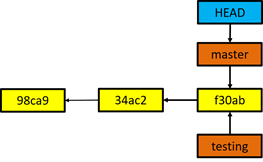
图-6 HEAD指针指向master分支
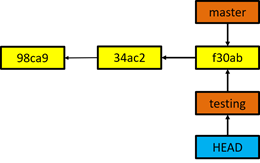
图-7 切换分支,HEAD指针指向testing分支
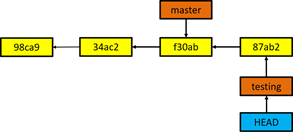
图-8 在testing分支中修改并提交代码
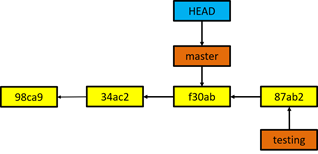
图-9 将分支切换回master分支
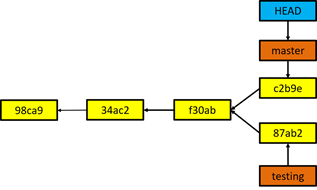
图-10 在master分支中修改数据,更新版本
案例4:Git服务器
前面的实验,搭建git服务器,启动服务了吗,启动的什么服务?占用的什么端口?
如果没有启动服务,客户端是如何访问的,访问的是谁,访问的是什么端口?
默认git使用的是ssh服务提供的共享,默认使用22端口
能不能实现免密码使用git呢?答案是肯定的!
如何实现呢?答:做ssh的密钥对
在192.168.4.20主机,再创建一个仓库
[root@git ~]# git init --bare /var/lib/git/web
客户端访问的方式(develop(4.10)主机操作)
[root@develop ~]# cd ~ #回到家目录(将仓库下载到本地家目录)
[root@develop ~]# git clone root@192.168.4.20:/var/lib/git/web
#默认需要密码才能下载仓库中的资料
[root@develop ~]# rm -rf web #将刚刚下载的仓库删除
客户端生成SSH密钥,实现免密码登陆git服务器(在develop 4.10主机操作)
[root@develop ~]# ssh-keygen -f /root/.ssh/id_rsa -N ''
#-f后面指定将创建的密钥文件存放到哪里
#-N后面是空,不对生成的密钥文件加密
[root@develop ~]# ssh-copy-id 192.168.4.20
[root@develop ~]# git clone root@192.168.4.20:/var/lib/git/web
#生成完密钥并传递密钥后,再次克隆下载服务器的资料不需要输入密码
[root@develop ~]# cd web
//进入目录,随便改点文件或创建个文件
[root@develop web]# git push
#将本地资料推送到git服务器也不需要密码
[root@develop web]# cd ..
[root@develop ~]# rm -rf web
克隆、修改数据、提交本地、提交远程服务器
[root@develop ~]# git clone root@192.168.4.20:/var/lib/git/web
[root@develop ~]# cd web
[root@develop web]# touch README.md
[root@develop web]# git add .
[root@develop web]# git commit -m "readme"
[root@develop web]# git remote -v #查看远程服务器信息
[root@develop web]# git push #默认推送
[root@develop web]# git push -u origin master #指定推送的服务器和分支
//指定往名称是origin的服务器上面提交数据,提交的是master分支
[root@develop ~]# cd ..
[root@develop ~]# rm -rf web
在客户端现有的文件夹下克隆仓库
[root@develop ~]# mkdir mygit
[root@develop ~]# cd mygit
[root@develop mygit]# git init #将当前目录创建为git空仓库
[root@develop mygit]# git remote -v #此时该仓库没有对应的远程服务器
[root@develop mygit]# git remote add origin 192.168.4.20:/var/lib/git/web
#添加远程服务器,给远程服务器的web仓库取一个本地名称为origin
[root@develop mygit]# git remote -v #查看远程服务器信息
[root@develop mygit]# ls #本地还是空目录,没有任何资料
[root@develop mygit]# git pull origin master
#从origin服务器的master分支拉取数据
[root@develop mygit]# ls
[root@develop mygit]# echo new > new.txt
[root@develop mygit]# git add .
[root@develop mygit]# git commit -m "newfile"
[root@develop mygit]# git push -u origin master
客户端在现有仓库基础上添加新Git仓库
[root@develop mygit]# git remote rename origin new-name
#将老服务器信息重命名(new-name是新名字,名字任意)
[root@develop mygit]# git remote add origin 192.168.4.20:/var/lib/git/web
#添加新服务器信息
[root@develop mygit]# git push -u origin --all
#推送origin服务器的所有分支到服务器





















 962
962











 被折叠的 条评论
为什么被折叠?
被折叠的 条评论
为什么被折叠?








